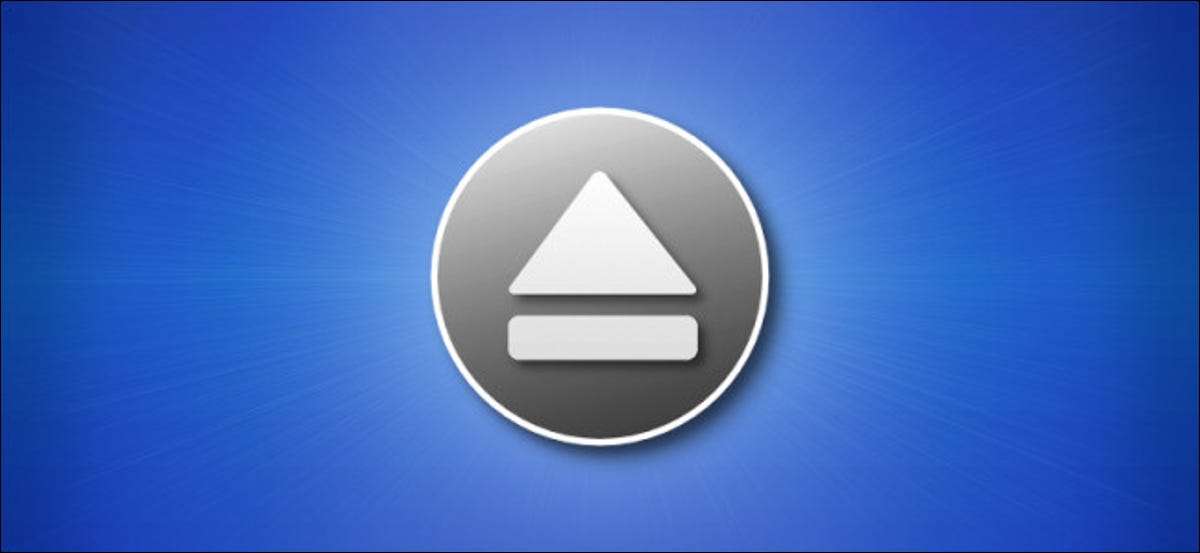
Înainte de a deconecta o unitate detașabilă pe un Mac, ar trebui întotdeauna scoateți . Aici sunt cinci moduri de a face cu ușurință și de ce trebuie să ejectare pentru a începe cu.
De ce ai nevoie pentru a Eject?
Ejectarea un disc pe un Mac este un pas necesar pentru a preveni pierderea de date. Iată de ce: Pentru a accelera funcționarea percepută a scrie date pe o unitate externă, scrie, uneori, date Macos într-o locație temporară în memorie în loc de a scrie-l pe disc. Dacă deconectați o unitate înainte ca datele au fost scrise, ar putea fi pierdute.
Când faceți clic pe „Scoatere“ pe un disc amovibil, temporare finalizează procesul de scriere, scris de 100% a datelor către dispozitivul real. După ce scoate în mod oficial unitatea, datele nu vor fi pierdute atunci când fizic deconectați unitatea detașabilă de la Mac.
Metoda 1: Trageți Disc Icon în coșul de gunoi

unul dintre cele mai vechi moduri pentru a scoate o unitate detașabilă pe un Mac este să-l trageți în coșul de gunoi. Pentru a face acest lucru, unitatea trebuie să fie vizibile pe desktop. Pentru a scoate, trebuie doar să faceți clic și trageți pictograma unității la Coșul de gunoi poate. În timp ce trageți, pictograma Coș de gunoi se va schimba într-un simbol de ejectare. După ce eliberați butonul indicator, unitatea va scoate.
Bacsis: Dacă nu vedeți un disc amovibil pe desktop, puteți activa cu ușurință această caracteristică. Adu Finder în prim-plan, apoi selectați Finder & gt; Preferințe din bara de meniu (sau apăsați pe Command + Virgula de pe tastatură). Când Preferințe Finder se deschide, selectați fila „General“, apoi bifează pe lângă elementele pe care doriți să le vedeți pe desktop.
Metoda 2: Scoatere din Meniu Bar

Puteți scoate, de asemenea, un disc amovibil utilizând o alegere în bara de meniu din partea de sus a ecranului. Pentru a face acest lucru, selectați discul amovibil pe care doriți să ejectare pe desktop sau în Finder, apoi selectați File & gt; Scoatere din meniu.
Metoda 3: ejectare din Finder Sidebar
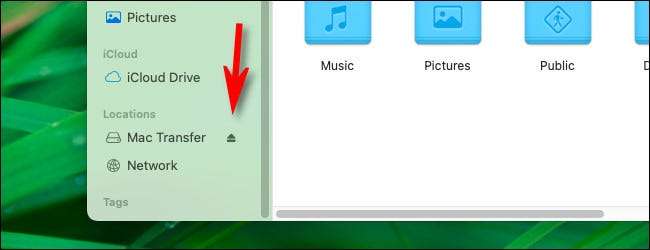
Este, de asemenea, ușor de a scoate un disc amovibil din bara laterală Finder. Doar deschide orice fereastră Finder și extinde secțiunea „Locații“ în bara laterală. Apoi, faceți clic pe pictograma mică scoatere de lângă numele unității în listă.
Metoda 4: Faceți click dreapta pe Drive Desktop Icon
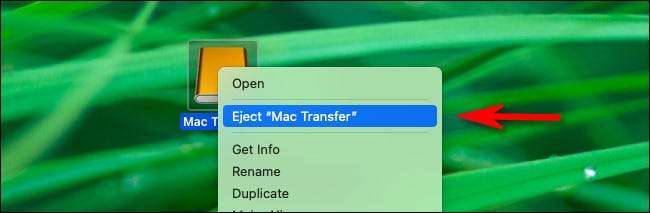
Utilizatorii de putere iubesc meniul clic-dreapta, și nu e nici o surpriză că puteți folosi acest meniu pentru discuri de scoatere. Doar selectați pictograma unității amovibile în Finder sau pe desktop, și faceți clic dreapta cu mouse-ul sau trackpad. În meniul care apare, selectați „Scoatere“.
Metoda 5: Comandă Apăsați + E
Și, în sfârșit, puteți scoate, de asemenea, un disc folosind doar tastatura. Pentru a face acest lucru, evidențiați discul (pe desktop, într-o fereastră Finder, sau în bara laterală Finder) și apăsați pe Command + E. Discul va scoate cu nici un tam-tam. Foarte usor!
LEGATE DE: De ce, mai exact, ai nevoie pentru a în condiții de siguranță Eject Media USB?







